قد Le disque dur plante De votre ordinateur demain, ou un bogue pourrait conduire à Effacez tous vos fichiers Étonnamment, les sauvegardes sont si importantes. Mais vous n'avez pas besoin de Sauvegarder Pour tous les fichiers de votre ordinateur. Cela gaspillera Espace de stockage uniquement Et cela rend la sauvegarde plus longue à terminer.
Vous avez peut-être entendu à plusieurs reprises que vous avez besoin de travail Sauvegarde À partir des données de votre ordinateur. Si vous ne le faites pas, vous risquez de perdre toutes les photos, documents et paramètres Et ajustements de personnalisation Et tout le reste sur votre système. Recommencer n'est pas amusant du tout, mais vous pouvez l'éviter en sécurisant une copie de sauvegarde.
Cependant, vous ne savez peut-être pas quels fichiers sauvegarder au démarrage du processus. Nous vous montrerons quoi sauvegarder (et quels dossiers vous pouvez ignorer) pour vous assurer que c'est efficace Sauvegarde Tu joues.

Fichiers et dossiers à sauvegarder
Tout d'abord, nous examinerons les fichiers et dossiers les plus importants de votre ordinateur. Tous les dossiers que vous devez absolument sauvegarder.
Notez que nous avons indiqué les emplacements par défaut pour la plupart de ces dossiers, qui peuvent être déplacés. Si vous redirigez votre dossier de documents ou stockez vos photos ailleurs, vous devrez travailler en conséquence.
Les documents
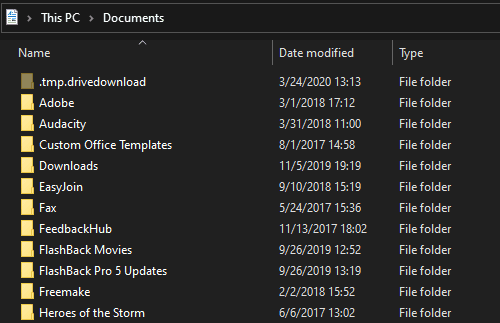
Le dossier Documents est un endroit pour stocker des fichiers et des documents personnels. Parce qu'il contient probablement les documents Word que vous avez créés, les fichiers PDF que vous avez reçus et d'autres données connexes, ce dossier est donc important à sauvegarder.
Malheureusement, de nombreux développeurs d'applications ignorent l'utilisation prévue du dossier et l'utilisent pour stocker des données liées à l'application. Par exemple, les magasins Overwatch Données d'inscription Les paramètres et les vidéos sont enregistrés ici.
Pour cette raison, vous voudrez peut-être jeter un œil au dossier Docs et exclure les dossiers liés aux applications si cela ne vous intéresse pas. En général, cependant, tout dans les documents est important à sauvegarder.
Téléchargements
Dossier Téléchargements L'endroit où les fichiers sont enregistrés Téléchargé Par défaut. La plupart Navigateurs Web Vous utilisez ce dossier pour télécharger des fichiers sur votre ordinateur par défaut, comme beaucoup le font Outils de téléchargement de médias.
Bien que vous souhaitiez peut-être vous débarrasser des énormes téléchargements dont vous n'avez plus besoin, la sauvegarde de ce dossier est logique. Vous ne savez jamais quand vous pourriez avoir besoin d'un programme d'installation d'application ou d'un fichier PDF que vous avez téléchargé il y a des mois.
sur Bureau
Beaucoup de gens stockent Fichiers sur le bureau , Au moins temporairement. Il est facile d'oublier de sauvegarder ce dossier, mais vous devez le faire. De cette façon, vous ne perdrez rien de ce que vous avez accidentellement laissé sur le bureau.
Musique, photos et vidéos
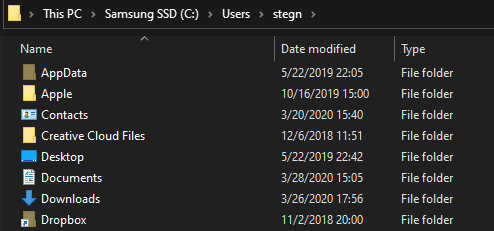
Comme pour les dossiers de documents et de téléchargement, Windows fournit ces trois emplacements pour le stockage des fichiers multimédias personnels. Tout ce que vous avez ici est potentiellement important, vous devez donc le sauvegarder complètement.
Certaines applications multimédias utilisent ces dossiers pour stocker des fichiers dans le stockage local (par exemple iTunes Il enregistre la bibliothèque de fichiers dans un dossier sous iTunes). Bien que ce support ne soit pas nécessaire pour la sauvegarde, il peut être souhaitable si vous ne souhaitez pas tout télécharger à nouveau.
Données de progression du jeu
Beaucoup utilisent Jeux sur Steam Steam Cloud pour synchroniser les données et les paramètres du jeu afin que vous puissiez avoir une expérience cohérente sur les appareils que vous utilisez Pour activer la synchronisation Steam Cloud, accédez à Steam -> Paramètres , Et allez dans l'onglet le cloud , Cochez ensuite la case Activer la synchronisation Steam Cloud pour les applications prises en charge.
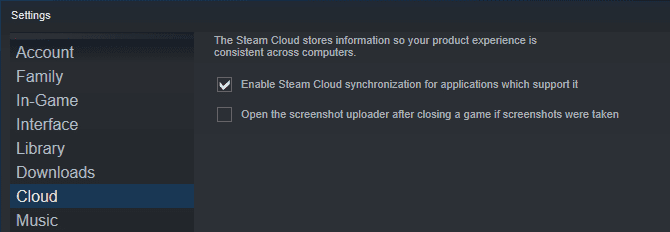
Malheureusement, cela ne vous permet pas La dernière interface Steam Regardez facilement tous vos jeux compatibles avec Steam Cloud. Pour les vérifier individuellement, sélectionnez Un jeu dans votre bibliothèque Et cliquez sur l'icône Détails (qui ressemble à "iÀ l'intérieur d'un cercle) sur le côté droit. Vous y verrez une entrée Cloud Sauve Dans la liste détaillée si ce jeu prend en charge la fonctionnalité.
Pour voir toutes vos données enregistrées dans Steam Cloud, vous pouvez visiter Aide -> Assistance Steam -> Mon compte -> Données liées à votre compte Steam -> Steam Cloud.
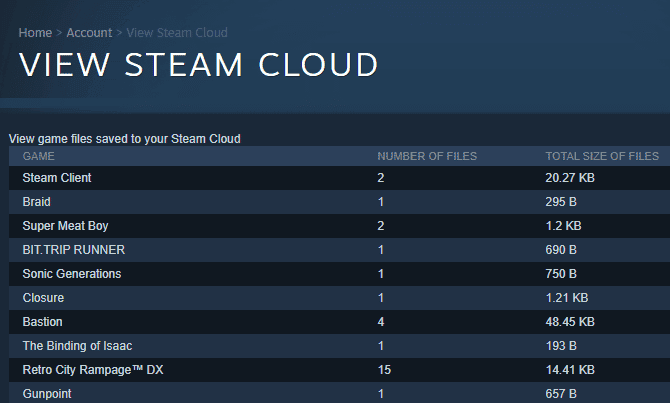
Vous pouvez sauvegarder toutes les données Jeu Steam Installé en faisant un clic droit dessus dans votre bibliothèque et en choisissant Propriétés , Passer à l'onglet Fichiers locaux , Et appuyez sur Sauvegarder les fichiers du jeu. Puisque vous pouvez toujours rejouer Installer des jeux , Il est important de sauvegarder vos données de progression.
Pour tous les autres jeux, vous devrez trouver leurs données enregistrées individuellement. Voici plusieurs sites populaires où les jeux peuvent stocker des données:
-
C:\ProgramData\[Game]
-
C:\Program Files\[Game]
-
C:\Program Files\Steam\steamapps\common\[Game]
-
C:\Program Files (x86)\Steam\steamapps\common\[Game]
-
C:\Program Files\Steam\[Username]\[Game]
-
C:\Users\[Username]\AppData\Roaming\[Game]
-
C:\Users\[Username]\AppData\Local\[Game]
-
C:\Users\[Username]\Documents\[Game]
-
C:\Users\[Username]\Documents\My Games[Game]
-
C:\Users\[Username]\Saved Games\[Game]
Au lieu d'essayer de suivre tous ces fichiers manuellement, nous vous recommandons d'utiliser un outil pour automatiser des choses comme GameSave Manager. Cet outil analyse votre système pour des centaines de jeux et sauvegarde vos données enregistrées à l'emplacement de votre choix.
Autres projets et records importants
Si vous faites un travail créatif (comme La programmation ou Photographie ou Modifier des vidéos ou Écrire des romans وScénarios), Vous devez sauvegarder ces fichiers - en particulier tout travail en cours!
Seulement toi qui sait où tout a été sauvé Vos projets créatifs. N'oubliez pas de sauvegarder. Pour faciliter le suivi, il est judicieux de les conserver dans des emplacements populaires (comme des documents ou des photos) au lieu de créer des dossiers dans des emplacements aléatoires que vous oublierez probablement.
Si vous avez des profils qui ne sont pas stockés dans les dossiers ci-dessus, n'oubliez pas de les sauvegarder également. Celles-ci peuvent inclure les dossiers de l'entreprise et les documents fiscaux, les informations sur la location et la location, les factures commerciales, les relevés bancaires et les cartes de crédit, les certificats etCV , Différentes feuilles de calcul, etc.
Fichiers et dossiers à sauvegarder
Ensuite, jetons un œil à certains des dossiers qui pourraient contenir des données précieuses, mais vous n'avez pas nécessairement besoin de les sauvegarder dans tous les cas.
Informations sur l'application
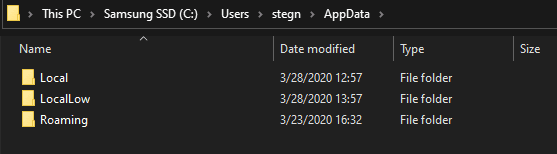
Le dossier est stocké AppData Sous Windows, paramètres spécifiques à l'utilisateur pour les applications installées. Dans ce dossier, il existe trois sous-dossiers: Roaming, Local et LocalLow.
En règle générale, le dossier Roaming contient des données qui peuvent voyager sur les ordinateurs de votre gamme Windows. Par exemple, Firefox stocke ses profils d'utilisateurs ici.
En revanche, Local est destiné aux données qui restent sur un seul appareil, telles que les fichiers de cache. LocalLow est similaire mais fonctionne avec un niveau d'intégration inférieur pour les applications avec des paramètres de sécurité stricts.
Cependant, les développeurs ne se conforment pas toujours à cela. Chrome stocke les données utilisateur dans un dossier local et certaines applications stockent les données dans un répertoire complètement différent.
La sauvegarde d'AppData dépend de vos préférences et de l'espace de stockage disponible. Selon l'application à laquelle vous aurez affaire, vous pourrez peut-être copier et coller ce dossier sur un nouveau système et le faire fonctionner parfaitement, mais cela ne se produira pas toujours. Il est préférable d'utiliser des options de sauvegarde / synchronisation dans l'application (telles que Chrome Sync) au lieu de copier directement AppData.
Si vous avez suffisamment d'espace, n'hésitez pas à sauvegarder les dossiers des applications fréquemment utilisées. Mais vous n'avez pas besoin de sauvegarder l'intégralité du dossier, car il contient de nombreux gigaoctets.
Notez que AppData est Il est masqué par défaut Vous devrez donc Afficher les dossiers Windows cachés D'abord si vous ne le voyez pas.
Données d'application
ProgramData est similaire au dossier AppData. Au lieu de stocker des fichiers spécifiques à l'utilisateur, il conserve les paramètres et les données de l'application pour tous les utilisateurs du système. Par exemple, il peut inclure des définitions pour une application Antivirus.
Il y a beaucoup de fichiers ici dans le cache, qui n'ont pas besoin d'être sauvegardés. Étant donné que ce dossier consomme également plusieurs gigaoctets, vous n'avez pas besoin de sauvegarder complètement. Vous pouvez consulter et copier tous les dossiers pour les applications que vous souhaitez conserver toutes leurs données, mais le contenu AppData \ Roaming Probablement plus important que ce dossier.
Notez que les paramètres et données AppData et ProgramData ne peuvent être compatibles qu'avec certaines versions de l'application. La sauvegarde de ces fichiers peut être une bonne sauvegarde pour les périodes et références futures, mais vous pouvez rencontrer des problèmes si vous restaurez ces dossiers directement à partir d'une sauvegarde.
Si vous utilisez Application de messagerie Sur le bureau, vous souhaiterez peut-être sauvegarder vos données de messagerie. Vous n'avez pas à vous soucier de la sauvegarde des e-mails si vous utilisez IMAP, car Applications modernes Utilisez cette technique. Mais si vous utilisez POP3, vous devez sauvegarder votre courrier. Voir Différences entre IMAP et POP3 Si vous n'êtes pas sûr.
Malheureusement, les applications de messagerie stockent les données de différentes manières. Est basé Magasins Outlook Vos emails (plus calendriers, contacts, tâches et notes) Comme un seul fichier PST , Qui peut être trouvé dans l'un des rares endroits:
-
C:\Users\[Username]\AppData\Local\Microsoft\Outlook
-
C:\Users\[Username]\AppData\Roaming\Microsoft\Outlook
-
C:\Users\[Username]\Documents\Outlook\Files
Parce qu'il y a beaucoup Applications de messagerie Disponible, nous ne pouvons pas tous le couvrir. Vous devriez trouver une explication sur la façon de sauvegarder vos messages électroniques avec la recherche rapide Google sur la façon de sauvegarder les données Application de messagerie Que vous utilisez.
Fichiers et dossiers à exclure dans les copies de sauvegarde
Vous pourriez être tenté de sauvegarder chaque dossier qui semble important, même à distance. Cependant, cela gaspillera votre espace de stockage et rendra les sauvegardes plus longues à créer et à restaurer.
Voici quelques fichiers et dossiers Windows que vous pouvez ignorer en toute sécurité.
Les chauffeurs
Cela ne sert à rien Pilotes de sauvegarde Actuel. Si vous ne savez pas, alors Le conducteur Il s'agit d'un programme qui permet à Windows de communiquer correctement avec un composant, tel que le clavier.
Étant donné que les composants diffèrent généralement d'un système à l'autre, ils n'auront pas besoin du même Les chauffeurs. Si vous le souhaitez, vous pouvez sauvegarder les fichiers d'installation du pilote pour des composants spécifiques. D'ici là, vous devrez de toute façon installer les dernières versions sur votre nouveau système.
Fichiers d'application
Contient tous C: \ Program Files et C: \ Program Files (x86) (Voir Explication Windows 64 bits Pour comprendre pourquoi il y a deux dossiers (fichiers d'application installés sur votre système).
Vous ne pouvez pas simplement le copier et le coller sur un autre système et vous espérez que cela fonctionnera simplement, vous n'avez donc pas besoin de sauvegarder les dossiers d'application. Les applications s'appuient sur d'autres données pour fonctionner correctement, telles que les entrées de registre.
La seule exception est que vous avez installé une version mobile de l'application. Comme il a été conçu comme un dossier autonome, il ne nécessite rien d'autre pour exécuter correctement l'application. Jetez un oeil à certains Les meilleures applications mobiles Si cela vous semble intéressant.
Fichiers temporaires
Fichiers temporaires C'est exactement ce qu'il indique: des fichiers temporaires. Il a été créé pour effectuer des actions spécifiques à un moment précis et ne sera pas requis lorsque cette tâche sera terminée. Les développeurs sont censés les nettoyer au fil du temps, mais ils restent souvent après leur utilisation prévue.
Fichiers temporaires Il n'a aucune utilité, alors ne vous inquiétez pas de le sauvegarder.
Windows
Vous pourriez penser que tout ce que vous avez à faire est de copier le dossier C: \ WINDOWS Pour sauvegarder votre système d'exploitation, cela ne fonctionnera pas. En plus du dossier système Windows, le système d'exploitation repose sur de nombreux autres composants tels que le registre et le chargeur de démarrage. Lors de l'installation de Windows sur un nouvel ordinateur, il devra tout recommencer.
Si vous souhaitez sauvegarder l'intégralité du système en une seule fois, vous pouvez Créer une image ISO Windows Vous pouvez le restaurer ultérieurement (ou sur un autre appareil).
À prendre en compte lors du choix d'une sauvegarde
Vous remarquerez que les dossiers les plus importants se trouvent sous votre dossier de compte dans le dossier Utilisateurs. Si vous ne voulez pas choisir, vous pouvez copier tout ce dossier pour obtenir la plupart de vos données importantes en une seule analyse.
Si vous ne parvenez toujours pas à décider quoi sauvegarder, nous vous recommandons de consulter Application de sauvegarde Nuage Backblaze. Avec un abonnement de 6 $ par mois ou 60 $ par an, il ne Faire une sauvegarde De tout ce qui est important sur votre ordinateur pour vous aux serveurs distants en toute sécurité.
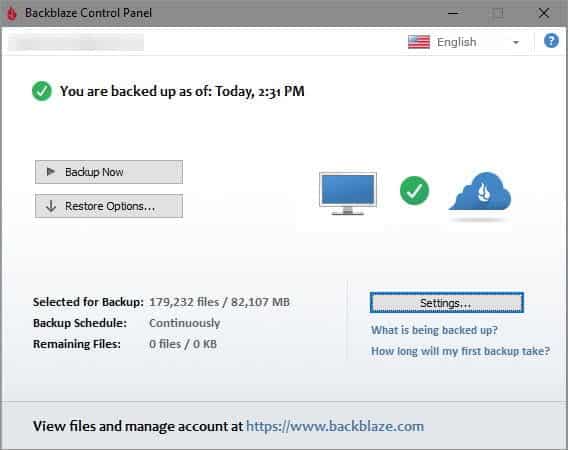
Il exclut automatiquement les dossiers inutiles comme ceux dont nous avons discuté ci-dessus, il n'y a donc rien à décider de votre part, sauf si vous le souhaitez. Cette application prend en charge les disques externes!
Conseils de sauvegarde pour votre système
Vous savez maintenant quels dossiers sauvegarder dans Windows 10. Tout ce qui ne peut pas être remplacé, comme les documents personnels, les photos et les données de sauvegarde de jeu, est le plus important. Vous n'avez pas besoin de sauvegarder les fichiers système que Windows remplacera lors de la nouvelle installation.
Maintenant que vous savez quoi sauvegarder, comment pouvez-vous Sauvegardez tout efficacement? Suivez le guide Sauvegarde et restauration Windows Pour le savoir.







